什么是截长图
截长图是指截取超出屏幕显示范围的长图片,在一张图片中呈现完整的页面内容。这种方式特别适用于需要展示长网页、聊天记录、文章等内容的情境。
鸿蒙系统中截长图的方法
在鸿蒙系统中,截长图功能内置在系统中,无需安装额外的应用程序。下面介绍几种截长图的方法。
方法一:使用快捷键截长图
这是鸿蒙系统中最便捷的一种截长图方式,只需要同时按住电源键和音量上键,然后选择“滚动截屏”选项。屏幕会自动向下滚动并截取长图,最后在屏幕底部会出现截屏预览。
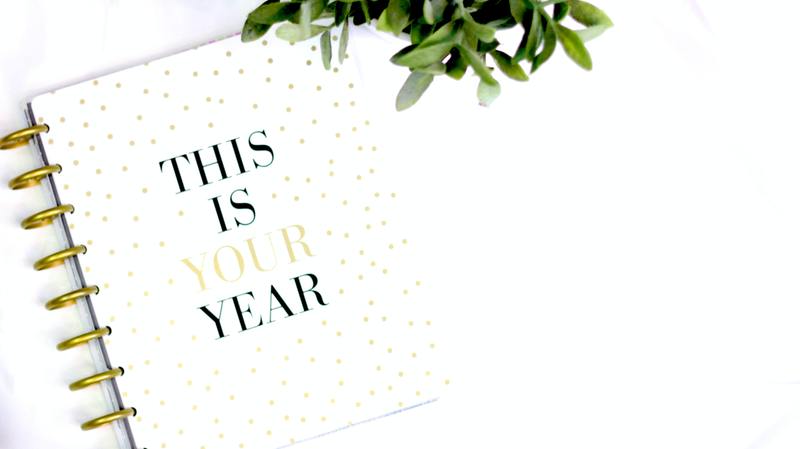
方法二:通过通知栏截长图
在鸿蒙系统中,您可以通过下拉通知栏,点击截屏按钮,然后选择“滚动截屏”选项来完成长截图。这种方式同样简单快捷,适合所有用户使用。
方法三:使用悬浮按钮截长图
如果您的设备启用了悬浮按钮,可以通过点击悬浮按钮,选择截屏选项并选择“滚动截屏”来截取长图。这种方法适合习惯使用悬浮按钮的用户。
截长图的应用场景
截长图在许多场景下都非常有用,例如:
保存完整的网页内容:无论是阅读文章还是浏览图片集,截长图都可以将整个页面内容保存下来,便于日后查看。
记录聊天记录:在社交软件中,截长图可以帮助您记录长时间的聊天对话,方便保存和分享。
制作教程:如果您需要制作一个包含多个步骤的教程,截长图可以将所有步骤合并到一张图片中,更加直观明了。
注意事项
使用截长图功能时,请注意以下几点:
确保截长图的内容在滚动过程中不会被遮挡或发生变化。
截长图后可以使用编辑工具对图片进行裁剪或标注,以突出重点内容。
存储截长图时,注意图片的大小和分辨率,以免占用过多存储空间。
总结
鸿蒙系统提供了便捷的截长图功能,通过快捷键、通知栏和悬浮按钮等多种方式,用户可以轻松截取完整页面内容。截长图在保存网页、记录聊天、制作教程等方面都有广泛的应用,掌握这一功能可以极大提升您的使用体验。










